Fire HD 8 タブレットのGoogle Play利用やroot取得まとめ・その後、おすすめハック
公開日:
:
最終更新日:2022/07/29
Amazon Kindle Fire, Fire HD 8, 製品レビュー
この記事にはアフィリエイト広告・広告が含まれています。

HD解像度で程よいサイズ感のFire HD 8 タブレットは現行Fireシリーズ3機種の中でも使用頻度が高い端末となっている。
この記事では過去のカスタマイズを振り返りながら、個人的におすすめできるほど便利だと思ったハックを発表したい。
(ご注意)この記事は古くなっているため「Fire HD 8 タブレットの最新記事」より最新情報をご確認ください。
Fire HD 8 タブレットのGoogle Play利用やroot取得まとめ
2019年5月にタイムセール祭りの目玉として3000円OFFとなった事がきっかけで『Fire HD 8 タブレット』を検討、その「購入理由と使い道」は記事に記録してある。
翌日には到着し、重量チェックやiPad mini 5とのサイズ感を比較するなどの開封レビューを行った。

この時は、root取得までは考えていなかったが、今はもう初期状態に戻りたくないと思ってしまうほど便利で軽快な動作になっている。
さらに翌日、パソコンやUSBケーブルを使わない『Fire HD 8 タブレット』単体でGoogle Playのインストール、そのままAntutuベンチマークのスコアやCPUの詳細といったことも行った。
同日、Alexa非搭載の『Fire HD 8 タブレット』でAlexaが使えるという方法やFire HD 10 タブレットしか対応していない「Showモード」を有効にした。
しかし、実際に使える状態とは言えないので無理に実施する必要はないと思う。
ファイルサーバー化やDLNAサーバ化
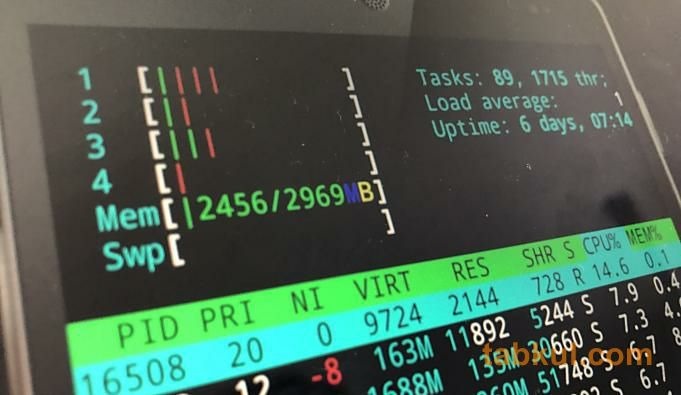
その後は、512GBのmicroSDカードを購入したことで、しばらく『Fire HD 8 タブレット』のサーバー化を楽しんだ。
具体的には512GBを活かした大容量ファイルサーバーの構築、さらに動画のストリーミング視聴を行えるようにメディアサーバー(DLNAサーバー)化をした。
その流れでroot化へと流れる”きっかけ”となった仮想エミュレータ「Terumux」の導入を行った。root取得前にVimをインストールしてポメラ化をして楽しんだ。
置き時計にしたり、音を強化したり。

termux導入から即root取得というわけではない。当時はroot取得に価値を見出せなかった。
そして新たにFire HD 10とは異なる使い道を模索し、置き時計として使うことにした。常夜灯・非常灯としても使えるため、後継モデルが登場したらデジタル時計として使っていきたいと思っている。
次に少し良い音でプライムビデオや音楽を楽しみたいと思い、携帯できるBluetoothスピーカーを探して最終的に4つまで絞り込んだ。
最終的にギターで馴染みあるメーカー”フェンダー・ジャパン”が販売している『Fender NEWPORT』を購入した。

最高なスピーカー『Fender NEWPORT』開封レビュー、Fire HD 8 タブレット車載への道より
この『Fender NEWPORT』は部屋に置いているだけで雰囲気を良くしてくれる。やはり目立つようで触っていいかと質問される。どうやら動かない製品だと思われているようだ。
スイッチを入れるとアンプを通したギター音が鳴り響くので驚かれる。
今では、お気に入りのアイテムとなった。
それから、以前レビューしたゲームパッドをBluetooth接続してKindleアプリを操作するといったことも試したほか、他のFireタブレットとの差別化をするためにAmazon Photosを利用してオフラインとオンラインの写真管理デバイスとして使う道を見つけた。

「Fire タブレット」を写真管理デバイスに、RAWも無制限なプライム・フォト活用術より
やはり解像度と携帯性を考えると『Fire HD 8 タブレット』が写真管理に向いていると思った。写真編集は高解像度のFire HD 10が適している。
root化への道

XDA DevelopersでFire HD 8 タブレットのRoot権限を取得する方法が公開されていた。これまでカバーを外して物理的な加工するしか方法がなかった問題が解決された。
そこで「Android端末をroot化する7つのメリット、デメリット」という記事でroot取得するべきか考えた後、実施することにした。
XDAのroot取得方法はパソコンとUSBケーブルを使いADB経由で行う内容だったが、以前インストールしたTermuxを使うことで『Fire HD 8 タブレット』単体でroot権の取得に成功した。
root取得してカスタマイズ、その後

root取得後、最初に行ったのはホームアプリの無効化(Nova Launcherへの変更)、これにより全体的な動作が軽くなった。
その次は、ゲームに集中できると言われる「没入モード」を実行した。これはステータスバーやナビゲーションバーといった上下の表示を隠すことで広く画面が使えるようになる。
しかし、この「没入モード」はTermuxなど一部アプリでキーボードが正しく表示されないなど不具合も出てしまうカスタマイズだった。そのためNova Launcherの有料版で使えるホーム画面でステータスバーを非表示にするといった設定だけで十分だと思う。
そして、ホームアプリ無効化と肩を並べる快適度だったのは、やはりロック画面の無効化だった。
顔認証や指紋認証のない『Fire HD 8 タブレット』はスリープ復帰後に必ずロック画面を解除する作業が必要になるが、これを飛び越えて最後に開いていたアプリを表示できる。大きな時間の節約となったし、これからも時間を節約できるだろう。
他にはroot取得ならではというプリインストールアプリまたはシステムアプリの無効化を行った。これによりRAMの圧迫が解消された。
おすすめハック、まとめ

Fire HD 8でexeファイルを実行、『Wine』をインストールした話より
『Fire HD 8 タブレット』は定価8980円と安いながらAndroidでカスタマイズする楽しさを教えてくれる端末だ。低価格の製品を使えるように育てたことで愛着もある。
その「使える」という状態にしたのは、次のハックだったと思う。
【1位】ロック画面の無効化
【2位】ホームアプリの無効化(Nova Launcherへの変更)
【3位】大容量ファイルサーバーの構築
【4位】置き時計の関連アプリを導入
『Fire HD 8 タブレット』は、Fire 7の解像度不足とFire HD 10のような大きさではないことから様々な用途で使いやすいのが強みだ。
WineをインストールしてWindows向けのEXEファイルを起動、ウィンドウシステムを表示させたことでサブPCとして使える画面サイズであることを再認識した。
今後はLinuxをインストールしてデスクトップを表示するといったことも行う予定だ。
今回のレビューで使用しているFire HD 8 タブレットの詳細はAmazon.co.jpへ
続き⇒Fire HD 8 タブレットの背面パネルを外す方法、バッテリー容量を確認
前回⇒Fire HD 8 タブレット利用不可のAlexaを無効化、RAM圧迫を解消する
関連記事:Fire HD 10(第7世代)のGoogle Play導入やroot化などハックまとめ・その後:2019年7月

気付けばブログ執筆そのものがライフワーク。ども、タブクル管理人です。
かつて夢見た「タブレットやスマホを操り、生産的な活動をする未来」。最近は、その実現を加速させるAIに夢中です。AIは思考力を奪うという意見もありますが「どう使うか、どんな指示を出すか」と、以前より思考力が試される時代の幕開けだと思います。






![通常680円が480円に、本を巡る少年と魔女たちの物語『[Premium] ノベルズローグ - ローグライトRPG』などAndroidアプリ値下げセール 2025/12/15](https://tabkul.com/wp-content/uploads/wordpress-popular-posts/300354-featured-80x80.jpg)












